はじめに
このページではZModeler2の基本的な操作や使用方法が分かっているという前提で説明しています。
操作やモデリング等については18WoS: Pedal to the MetalのTipsページをご覧下さい。
まず、PttMのMODを作る場合とConvoyのMODを作る場合の違いをざっと挙げておきます。
全てのデータや設定等がモデルデータ(*.pmd、*.pmg)に内包される。
標準装備のパーツ類は勿論の事、オプションパーツやスキンの数(種類)など、車両に関する全ての設定をモデルデータに含める必要があります。PttMの様に後からパーツやスキンを自由に追加・削除する事は出来ません(*.pmd、*.pmgの修正が必要)。
*.pmgファイル内の構造は以下のようになります。
root - 画像の”p379c”と書いてあるツリーの根幹の部分。
base - 車両データのツリー。モデルオブジェクトや各種ライト等のダミーオブジェクトを置く。
acc.xxx - オプションパーツのツリー。モデルオブジェクトや各種ライト等のダミーオブジェクトを置く。
collision - 当たり判定。
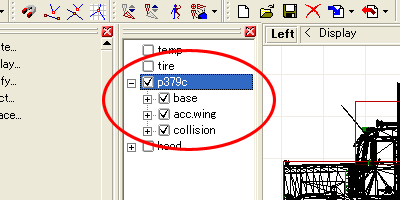
ペイント部分は1つのスキンファイル(*.dds)でUVマッピングを設定しなければならない。
カラーやペイントしたい部分が含まれる全てのモデルオブジェクトは1つのスキンファイル(*.dds)でUVマッピングを設定しないといけません。PttMの様にモデルオブジェクト毎に別のスキンファイル(*.dds)を使う事は出来ません。
*.matファイル、*.pmcファイル、*.pmdファイル、*.tobjファイルはZModeler2で書き出す。
ZModeler2のPMGフィルターは関連ファイルを任意で書き出せるようになっていますので、これを利用します。
また、*.pmcファイル、*.pmdファイル、*.tobjファイルはメモ帳等での編集は出来ません。
PMGフィルターの詳しい解説は下記ページをご覧下さい。
http://forum.zmodeler3.com/viewtopic.php?f=9&t=5707#p32571
*.z3d形式のConvoy用サンプルファイルはこちら
http://www.zmodeler2.com/?mode=downloads
操作やモデリング等については18WoS: Pedal to the MetalのTipsページをご覧下さい。
まず、PttMのMODを作る場合とConvoyのMODを作る場合の違いをざっと挙げておきます。
全てのデータや設定等がモデルデータ(*.pmd、*.pmg)に内包される。
標準装備のパーツ類は勿論の事、オプションパーツやスキンの数(種類)など、車両に関する全ての設定をモデルデータに含める必要があります。PttMの様に後からパーツやスキンを自由に追加・削除する事は出来ません(*.pmd、*.pmgの修正が必要)。
*.pmgファイル内の構造は以下のようになります。
root - 画像の”p379c”と書いてあるツリーの根幹の部分。
base - 車両データのツリー。モデルオブジェクトや各種ライト等のダミーオブジェクトを置く。
acc.xxx - オプションパーツのツリー。モデルオブジェクトや各種ライト等のダミーオブジェクトを置く。
collision - 当たり判定。
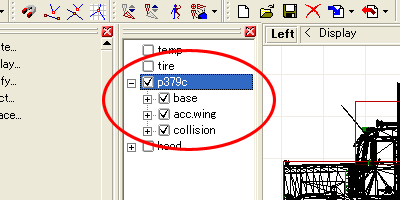
ペイント部分は1つのスキンファイル(*.dds)でUVマッピングを設定しなければならない。
カラーやペイントしたい部分が含まれる全てのモデルオブジェクトは1つのスキンファイル(*.dds)でUVマッピングを設定しないといけません。PttMの様にモデルオブジェクト毎に別のスキンファイル(*.dds)を使う事は出来ません。
*.matファイル、*.pmcファイル、*.pmdファイル、*.tobjファイルはZModeler2で書き出す。
ZModeler2のPMGフィルターは関連ファイルを任意で書き出せるようになっていますので、これを利用します。
また、*.pmcファイル、*.pmdファイル、*.tobjファイルはメモ帳等での編集は出来ません。
PMGフィルターの詳しい解説は下記ページをご覧下さい。
http://forum.zmodeler3.com/viewtopic.php?f=9&t=5707#p32571
*.z3d形式のConvoy用サンプルファイルはこちら
http://www.zmodeler2.com/?mode=downloads
トラックMODの製作
実際に例を挙げて制作方法を説明します。
今回は当サイトのPttM用自作MOD「Peterbilt 379 Custom (p379c)」をConvoy用に作り直してみます。
モデリング、UVマッピングなど
モデリングやUVマッピング等の作業はPttMと同じように進めます。タイヤ位置や各種ライト等のダミーオブジェクトも同様です。
上記の「はじめに」の項目で書いたように、カラーやペイントを設定したいモデルオブジェクトは1つのスキンファイル(*.dds)で設定します。必要に応じてUVマッピングのやり直し等をして下さい。
Materials EditorでのMaterialの管理
最低でも3種類は必要です。
xxx.chromic - クロームパーツ(parts.dds)に使用します。
xxx.glass - ウィンドウガラス(glass01.dds)に使用します。glass01.ddsはvehicle\truckからコピーして来ます。
xxx.gloss - ペイント部分。カラーやペイントしたい部分が含まれるモデルオブジェクトに使用します。
xxxの部分にはrootと同じ名称を入力します。
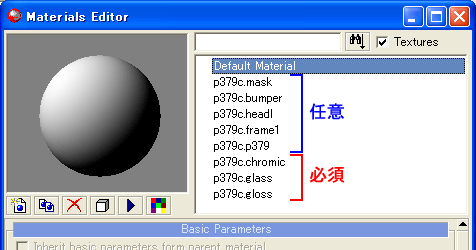
各モデルオブジェクトのプロパティでMaterialを指定します。
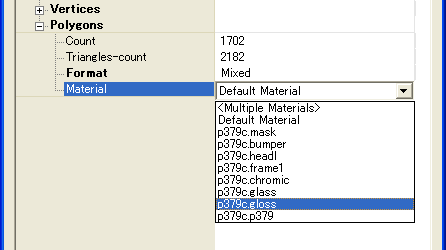
ここまでの一連の作業が終了した様子です。
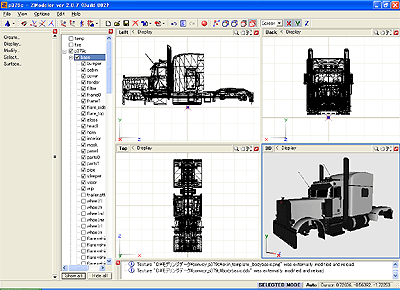
各Materialの詳細設定
PttMでは上記までの作業で完了ですが、Convoyではまだ必要な作業がいくつかあります。
Materials Editorを表示し、各MaterialのBasic Parametersを設定します。
この部分は任意ですが、そのままだとゲーム上でのポリゴン表面の質感がいまいち良くないので、私は変更しています。
いろんなセッティングを試してみて好みの設定を見つけると良いでしょう。
私の設定は大体こんな感じです。
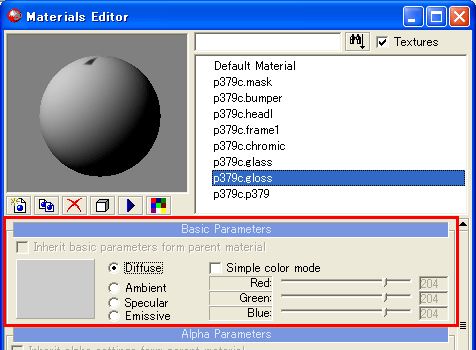
次にMaterial”xxx.gloss”にグロスレイヤーのスキン(gloss.png)を追加します。
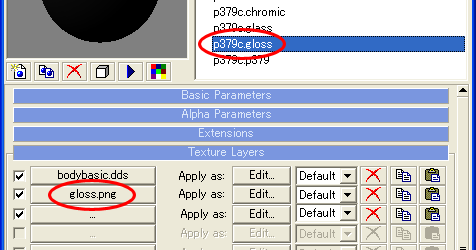
次にmaterial\environmentからgeneric_s.ddsをコピーして来て、これを”generic.dds”にリネームします。
そして、全てのMaterialにgeneric.ddsを追加するのですが、この時にEdit...ボタンを押します。
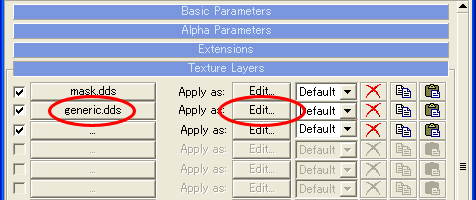
Texture Layer Properties Editorウィンドウが表示されるので以下のように設定します。
この作業は全てのMaterialのgeneric.ddsで行います。他のレイヤーはそのまま。
Apply texture as - High-level additive
Use UV Mapping - Auto Sphere Environment

ここまでの一連の作業が終了した様子です。3Dウィンドウのモデル表面がテカテカになりました。
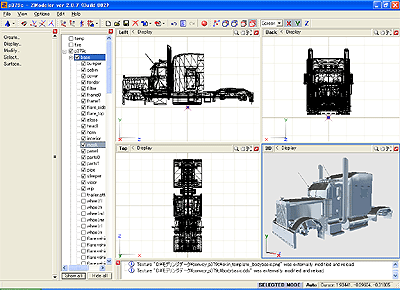
仕上げ
root以下のモデルオブジェクトには名称は不要なので削除します(削除しなくても問題ないような気も…)。
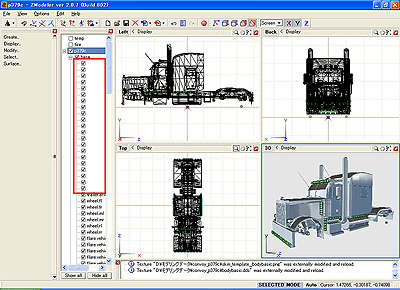
オプションパーツのacc.xxxツリーもモデリング、UVマッピング、Materialの設定、名称の削除等をします。
collisionはコマンドバーのModify/Move、Modify/Scale等を使って設定します。
最後にスキンの設定をします。
rootを右クリックしてプロパティを表示し、Stored Values...にチェックを入れます。
Originの項目にはこのトラックのディレクトリパスを、PaintJobsにはスキンの数(種類)を入力します。
PaintJobsは標準のボディカラーで1つカウントしますので、この画像の例では標準ボディカラー+自作スキン2種類で合計3種類という事です。

以上でZModeler2での作業は終了です。
Export
*.pmgファイルの出力はプレーヤー用の車両データ1種類のみでOKです。ゲームオリジナルにはlod.pmgというファイルがありますが、恐らくこれは遠距離用のファイルなので必須ではありません。
hood.pmgは1キー視点のボンネット部分のモデルです。必要に応じて作ってください。キャブオーバートラック等では不要です。
Exportする時、赤丸の部分は全てチェックしてください。他の部分は任意です。
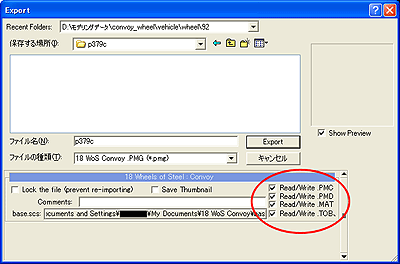
各種設定ファイルの編集
最後に設定ファイルをメモ帳等で少し修正します。
上記の「はじめに」の項目で書いたように、*.pmcファイル、*.pmdファイル、*.tobjファイルはメモ帳等での編集は出来ませんので注意してください。
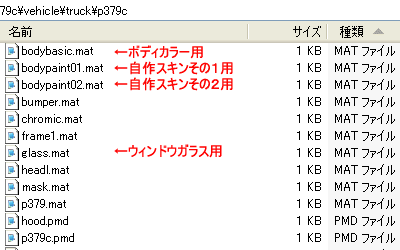
ウィンドウガラス用のglass.matを開き、tintの部分を修正します。
tint : { 1.000000 , 1.000000 , 1.000000 }ではガラスが完全に透明で見えなくなってしまうので、少し色を付ける訳です。数値はお好きなようにして下さい。スモーク風が好みならtint : { 0.500000 , 0.500000 , 0.500000 }等。
ゲームオリジナルの数値はtint : { 0.743 , 1 , 0.973872 }です(p379の場合)。
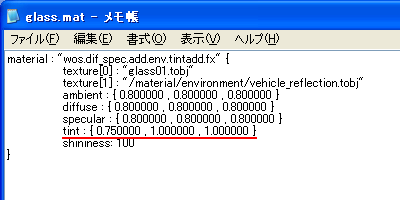
トラックMODのフォルダ内に!desc.siiを入れておくと、AIがこのトラックを使ってくれるようになります。
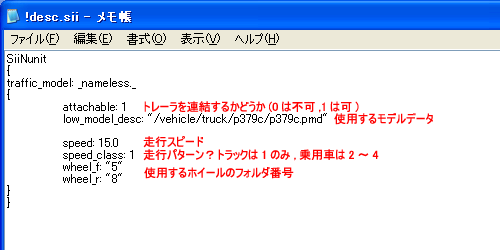
vehicle\truckのxxx.siiの修正(触らない部分・分からない部分は書いていません)。
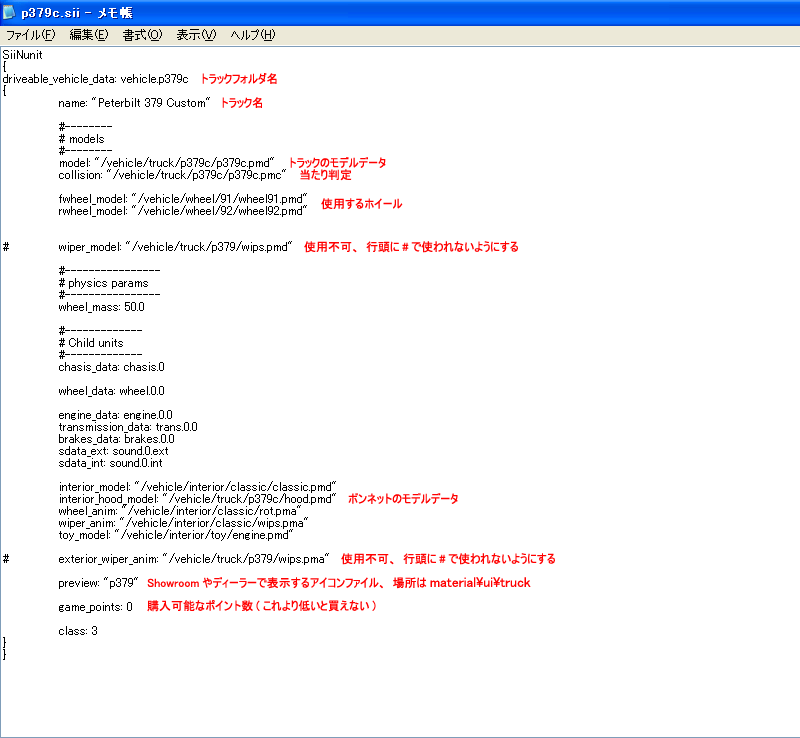
ゲームに導入
必要なファイルをZIPファイルにまとめてMy Documents\18 WoS Convoy\modフォルダに置きます。
スキンファイル等の入れ忘れに注意してください。
ZIPファイルは圧縮時のオプションで無圧縮を選択してください(画像はWinRARの場合)。
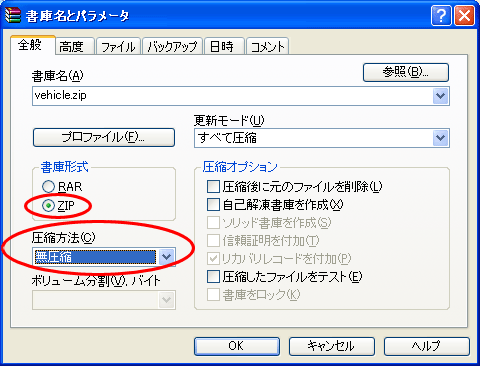
完成

今回は当サイトのPttM用自作MOD「Peterbilt 379 Custom (p379c)」をConvoy用に作り直してみます。
モデリング、UVマッピングなど
モデリングやUVマッピング等の作業はPttMと同じように進めます。タイヤ位置や各種ライト等のダミーオブジェクトも同様です。
上記の「はじめに」の項目で書いたように、カラーやペイントを設定したいモデルオブジェクトは1つのスキンファイル(*.dds)で設定します。必要に応じてUVマッピングのやり直し等をして下さい。
Materials EditorでのMaterialの管理
最低でも3種類は必要です。
xxx.chromic - クロームパーツ(parts.dds)に使用します。
xxx.glass - ウィンドウガラス(glass01.dds)に使用します。glass01.ddsはvehicle\truckからコピーして来ます。
xxx.gloss - ペイント部分。カラーやペイントしたい部分が含まれるモデルオブジェクトに使用します。
xxxの部分にはrootと同じ名称を入力します。
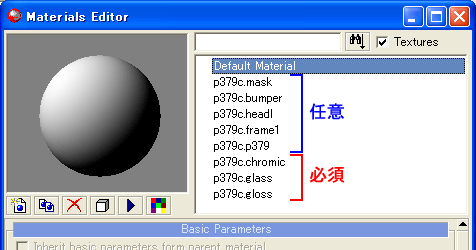
各モデルオブジェクトのプロパティでMaterialを指定します。
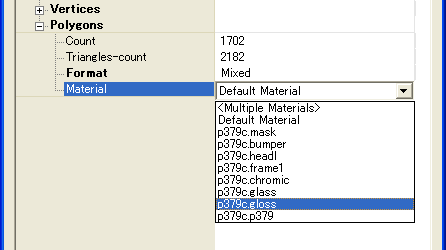
ここまでの一連の作業が終了した様子です。
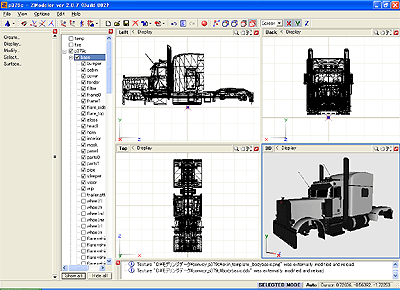
各Materialの詳細設定
PttMでは上記までの作業で完了ですが、Convoyではまだ必要な作業がいくつかあります。
Materials Editorを表示し、各MaterialのBasic Parametersを設定します。
この部分は任意ですが、そのままだとゲーム上でのポリゴン表面の質感がいまいち良くないので、私は変更しています。
いろんなセッティングを試してみて好みの設定を見つけると良いでしょう。
私の設定は大体こんな感じです。
| chromic、glass、他 | gloss | |
| Diffuse | 51,51,51 | 51,51,51 |
| Ambient | 153,153,153 | 153,153,153 |
| Specular | 204,204,204 | 153,153,153 |
| Emissive | 0,0,0 | 0,0,0 |
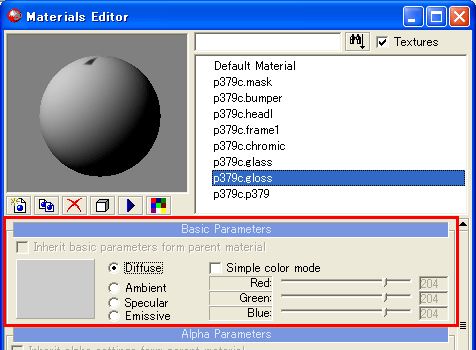
次にMaterial”xxx.gloss”にグロスレイヤーのスキン(gloss.png)を追加します。
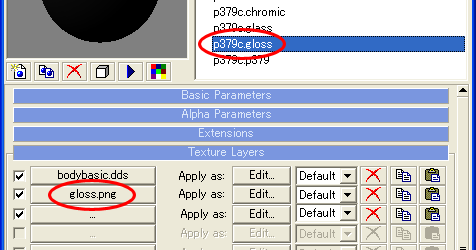
次にmaterial\environmentからgeneric_s.ddsをコピーして来て、これを”generic.dds”にリネームします。
そして、全てのMaterialにgeneric.ddsを追加するのですが、この時にEdit...ボタンを押します。
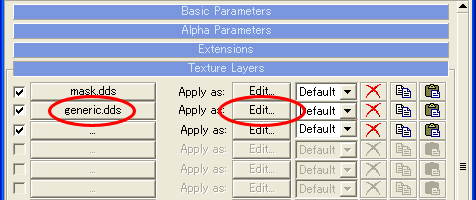
Texture Layer Properties Editorウィンドウが表示されるので以下のように設定します。
この作業は全てのMaterialのgeneric.ddsで行います。他のレイヤーはそのまま。
Apply texture as - High-level additive
Use UV Mapping - Auto Sphere Environment

ここまでの一連の作業が終了した様子です。3Dウィンドウのモデル表面がテカテカになりました。
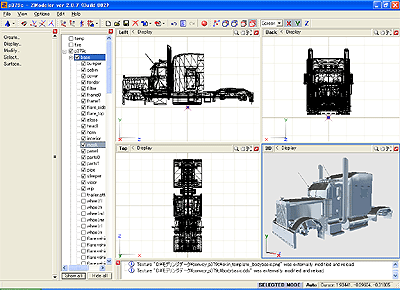
仕上げ
root以下のモデルオブジェクトには名称は不要なので削除します(削除しなくても問題ないような気も…)。
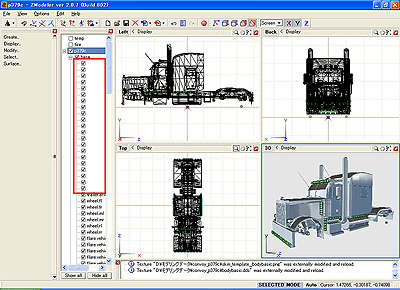
オプションパーツのacc.xxxツリーもモデリング、UVマッピング、Materialの設定、名称の削除等をします。
collisionはコマンドバーのModify/Move、Modify/Scale等を使って設定します。
最後にスキンの設定をします。
rootを右クリックしてプロパティを表示し、Stored Values...にチェックを入れます。
Originの項目にはこのトラックのディレクトリパスを、PaintJobsにはスキンの数(種類)を入力します。
PaintJobsは標準のボディカラーで1つカウントしますので、この画像の例では標準ボディカラー+自作スキン2種類で合計3種類という事です。

以上でZModeler2での作業は終了です。
Export
*.pmgファイルの出力はプレーヤー用の車両データ1種類のみでOKです。ゲームオリジナルにはlod.pmgというファイルがありますが、恐らくこれは遠距離用のファイルなので必須ではありません。
hood.pmgは1キー視点のボンネット部分のモデルです。必要に応じて作ってください。キャブオーバートラック等では不要です。
Exportする時、赤丸の部分は全てチェックしてください。他の部分は任意です。
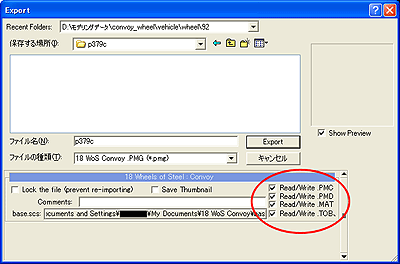
各種設定ファイルの編集
最後に設定ファイルをメモ帳等で少し修正します。
上記の「はじめに」の項目で書いたように、*.pmcファイル、*.pmdファイル、*.tobjファイルはメモ帳等での編集は出来ませんので注意してください。
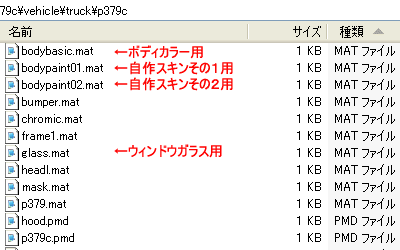
ウィンドウガラス用のglass.matを開き、tintの部分を修正します。
tint : { 1.000000 , 1.000000 , 1.000000 }ではガラスが完全に透明で見えなくなってしまうので、少し色を付ける訳です。数値はお好きなようにして下さい。スモーク風が好みならtint : { 0.500000 , 0.500000 , 0.500000 }等。
ゲームオリジナルの数値はtint : { 0.743 , 1 , 0.973872 }です(p379の場合)。
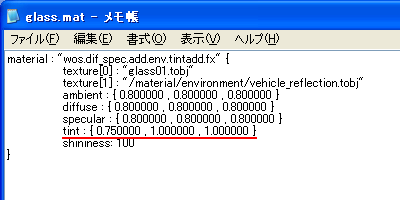
トラックMODのフォルダ内に!desc.siiを入れておくと、AIがこのトラックを使ってくれるようになります。
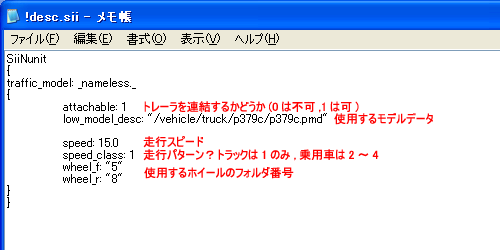
vehicle\truckのxxx.siiの修正(触らない部分・分からない部分は書いていません)。
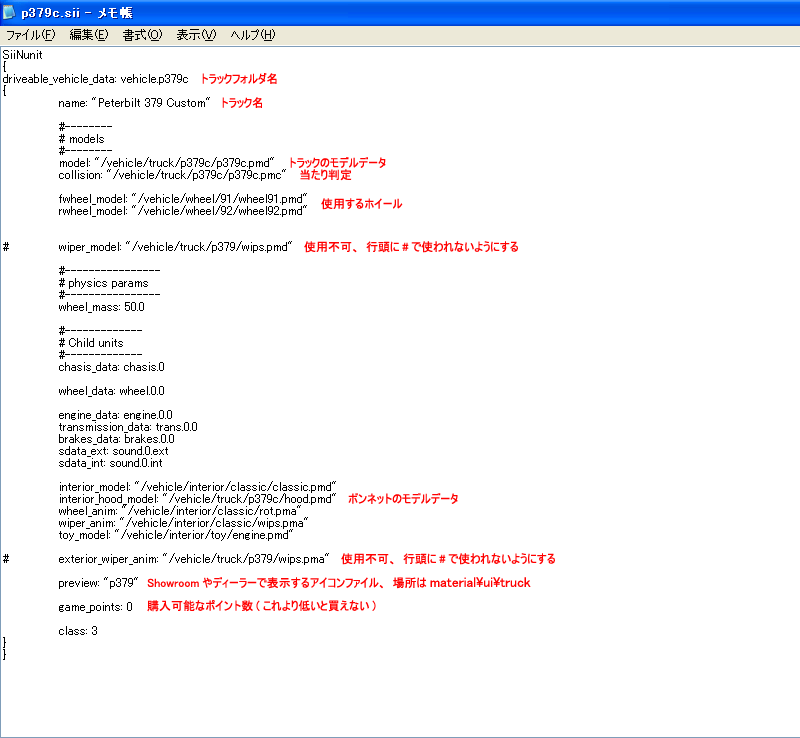
ゲームに導入
必要なファイルをZIPファイルにまとめてMy Documents\18 WoS Convoy\modフォルダに置きます。
スキンファイル等の入れ忘れに注意してください。
ZIPファイルは圧縮時のオプションで無圧縮を選択してください(画像はWinRARの場合)。
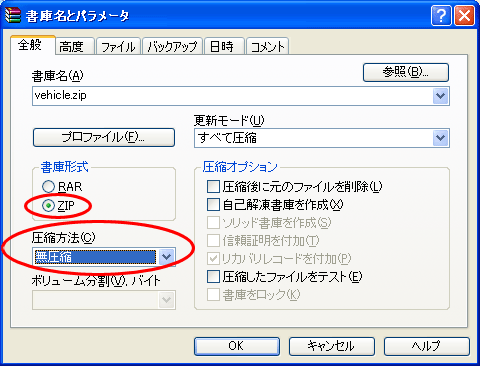
完成

尚、スキンファイルの作り方は基本的にPttMと同じです。
アルファチャンネル等のセッティングもPttMと同じで大丈夫ですが、不安でしたらゲームオリジナルのファイルと見比べてみると良いでしょう。
アルファチャンネル等のセッティングもPttMと同じで大丈夫ですが、不安でしたらゲームオリジナルのファイルと見比べてみると良いでしょう。

